Scarica temi ufficiali Microsoft per Windows 8

Una volta con Lancio ufficiale di Windows 8, Microsoft ha lanciato un Nuovo set di temi Per il nuovo sistema operativo, questi sono disponibili ora al download sulla pagina ufficiale Galleria di personalizzazione di Windows.
TEMI Microsoft ufficiali per Windows 8 contengono, nonché per Windows 7, background-uri pentru desktop, colori personalizzati Per finestre e Suoni. Inoltre, nella nuova galleria di temi, gli utenti possono Anteprima tutte le immagini contenuto in un tema prima di scaricare: devi solo fare clic sul link Dettagli Visualizzato sotto il nome del tema per l'anteprima.
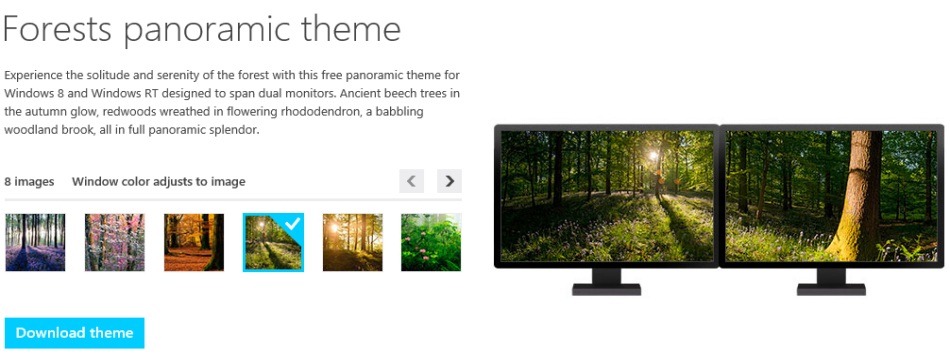
I nuovi temi disponibile pentru Windows 8 sunt urmatoarele: Bridges Panoramic, Cityscapes Panoramic, Creepy Cobwebs, Hummingbirds, Horizons Panoramic, Forest Panoramic, Iceland, Mustangs, Majestic Mountains Panoramic, Swedish Autumn, Waves Panoramic, Swedish Winter, Swedish Summer si Polar Bears.
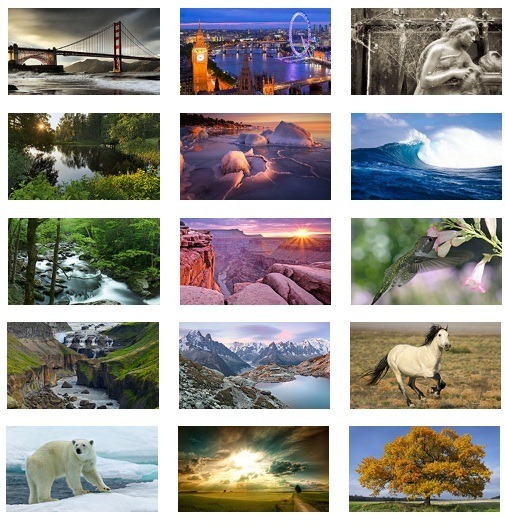
Sebbene Microsoft abbia annunciato che i compiti 8 temi non verranno utilizzati su Windows 7, avendo un Estensione diversa, vale a dire .Deskthemepack (Questi non possono essere installati anche se rinominiamo l'estensione .Mepack), Gli utenti di Windows 7 potranno anche scaricare e utilizzare i nuovi argomenti, seguendo le istruzioni descritte di seguito:
- Scarica uno dei compiti per Windows 8
- Scarica e installa (se non hai già) applicazione 7-Zip (gratuito)
- Click-destro sul file dell'argomento, selezionare 7-Zip > Estrai file ed estrarre il contenuto del tema in a cartella nou sul desktop. Otterrai un file .tema e una cartella chiamata Desktopbackground
- Click-destro sul desktop di Windows 7 e seleziona Personalizzare Dal menu visualizzato. Nella finestra aperta fai clic su Sfondo desktop, quindi fai clic sul pulsante Sfoglia da destra a Posizione dell'immagine e navigare nella cartella Desktopbackground Estratto dal file del tema per Windows 8. Tick Immagini di sfondo che vuoi usare nel tema, quindi fai clic su Salva le modifiche.
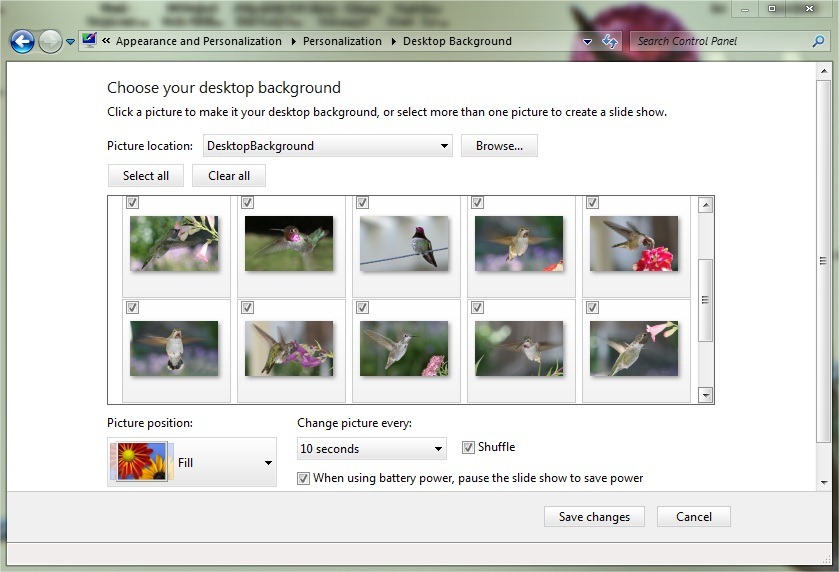
- Di nuovo nella finestra Personalizzazione Fare clic su Colore di Windows e seleziona il colore che si desidera utilizzare nel tema, quindi fai di nuovo clic su Salva le modifiche
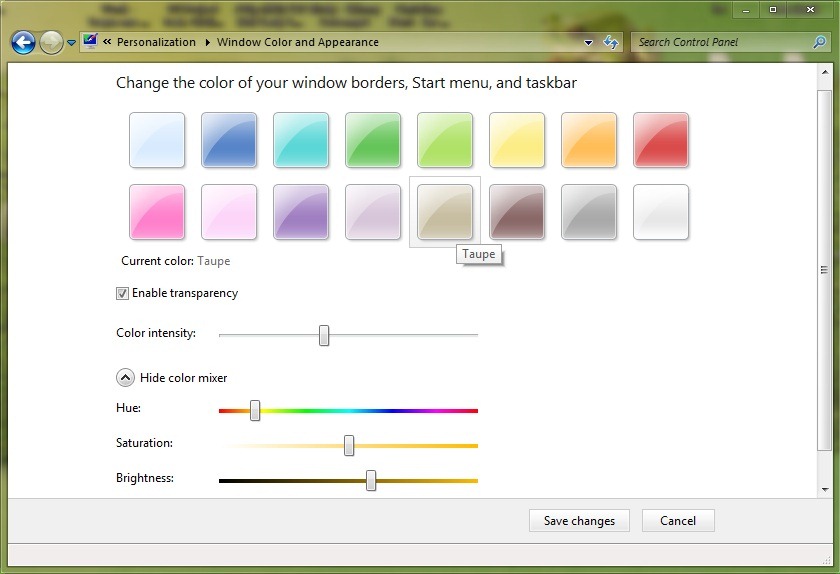
- Click-destro sul nuovo tema creato e seleziona Salva tema per la condivisione. Il tema verrà salvato con estensione .Mepack e può essere usato entrambi in Windows 7 anche Windows 8
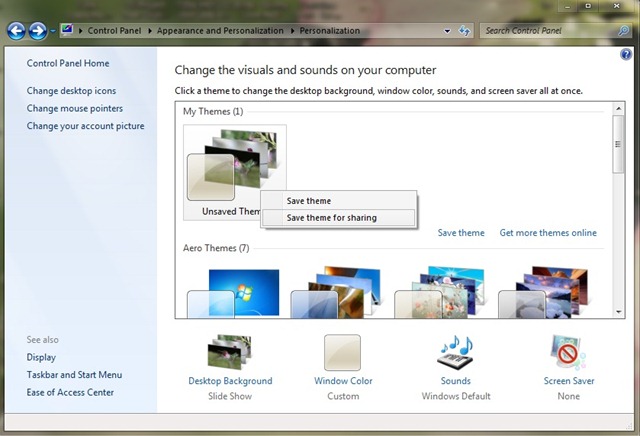
Nota: è possibile che il tutorial sopra non funzioni per gli argomenti con immagini panoramiche.
Impostazioni invisibili - Scarica temi ufficiali di Microsoft per Windows 8
Scarica temi ufficiali Microsoft per Windows 8
Cosa c'è di nuovo
Di Stealth
Appassionato di tecnologia, scrivo volentieri su StealthSettings.com a partire dal 2006. Ho una vasta esperienza nei sistemi operativi: macOS, Windows e Linux, ma anche nei linguaggi di programmazione e nelle piattaforme di blogging (WordPress) e per negozi online (WooCommerce, Magento, PrestaShop).
Visualizza tutti i post di StealthPotrebbe interessarti anche...


3 pensieri su “Scarica temi ufficiali Microsoft per Windows 8”